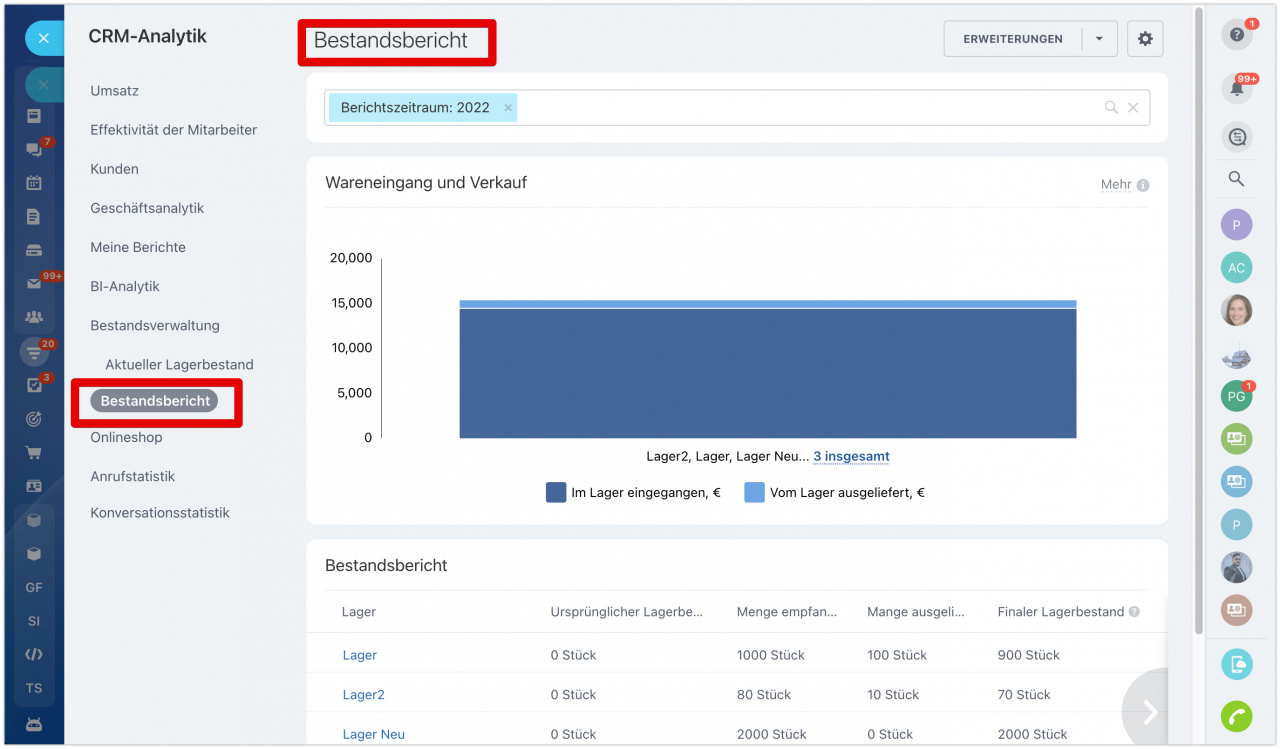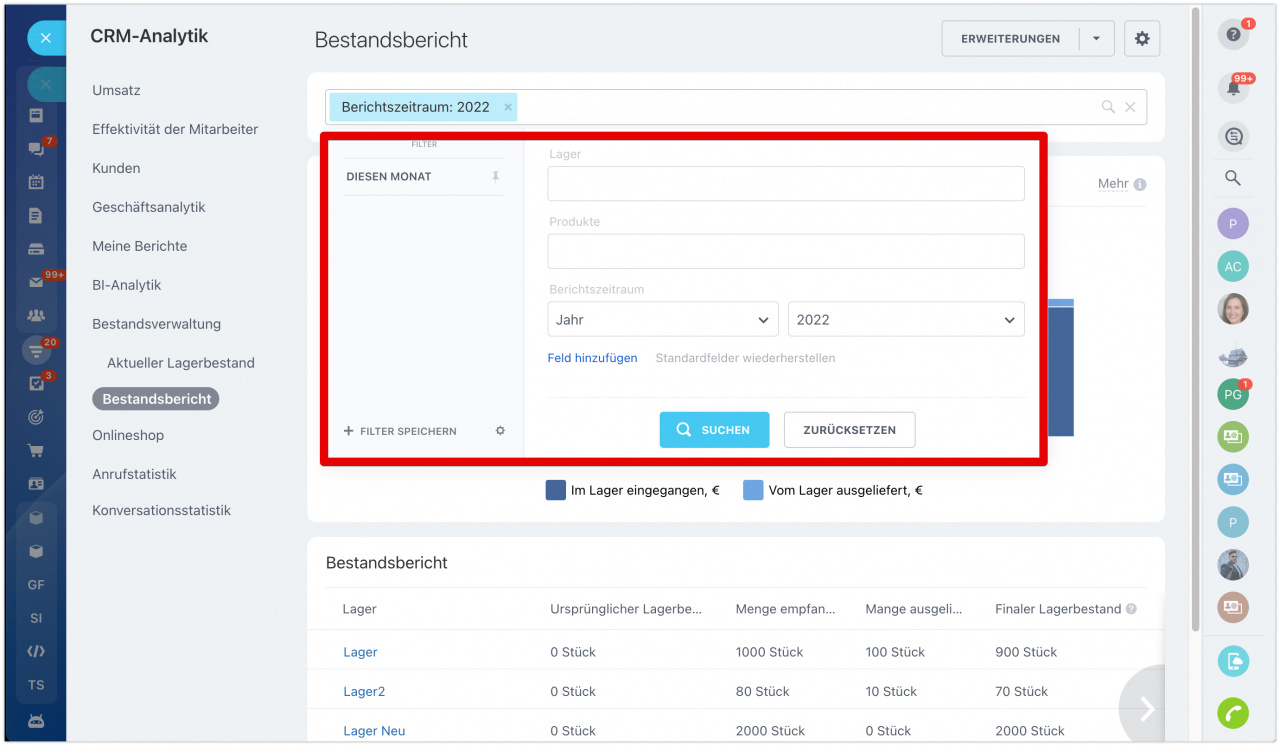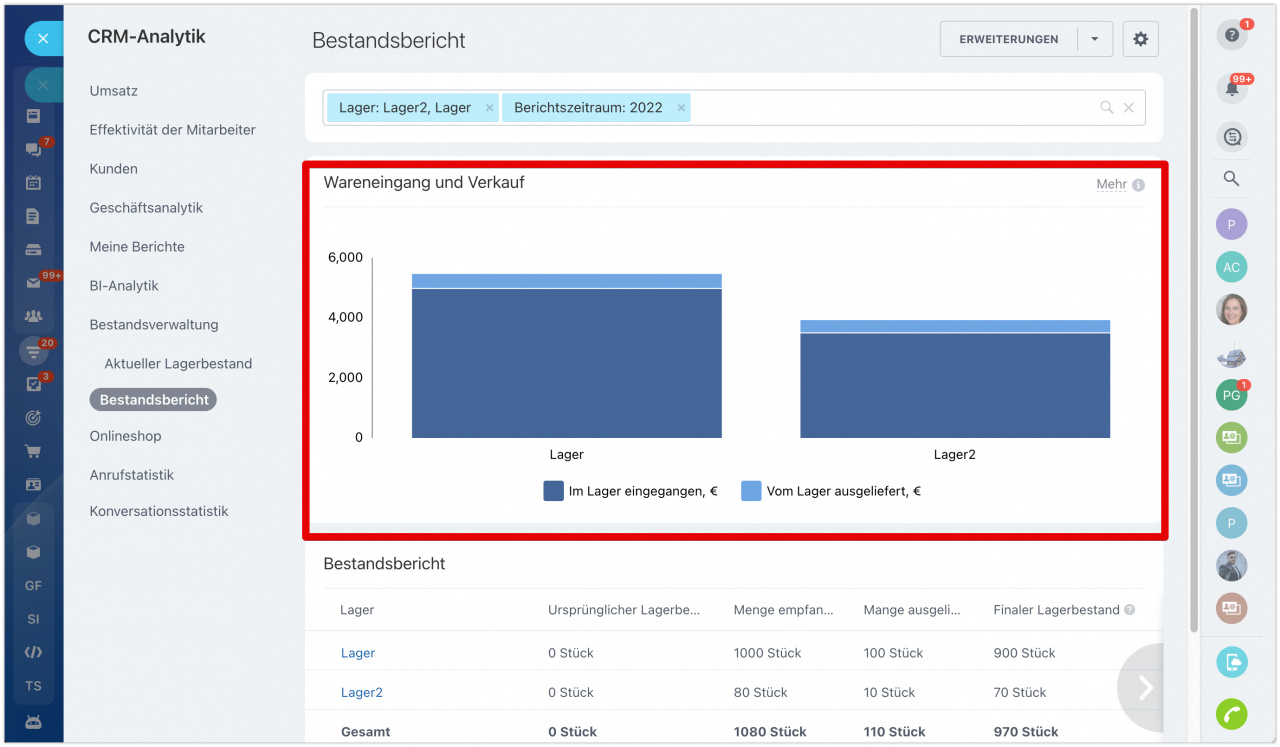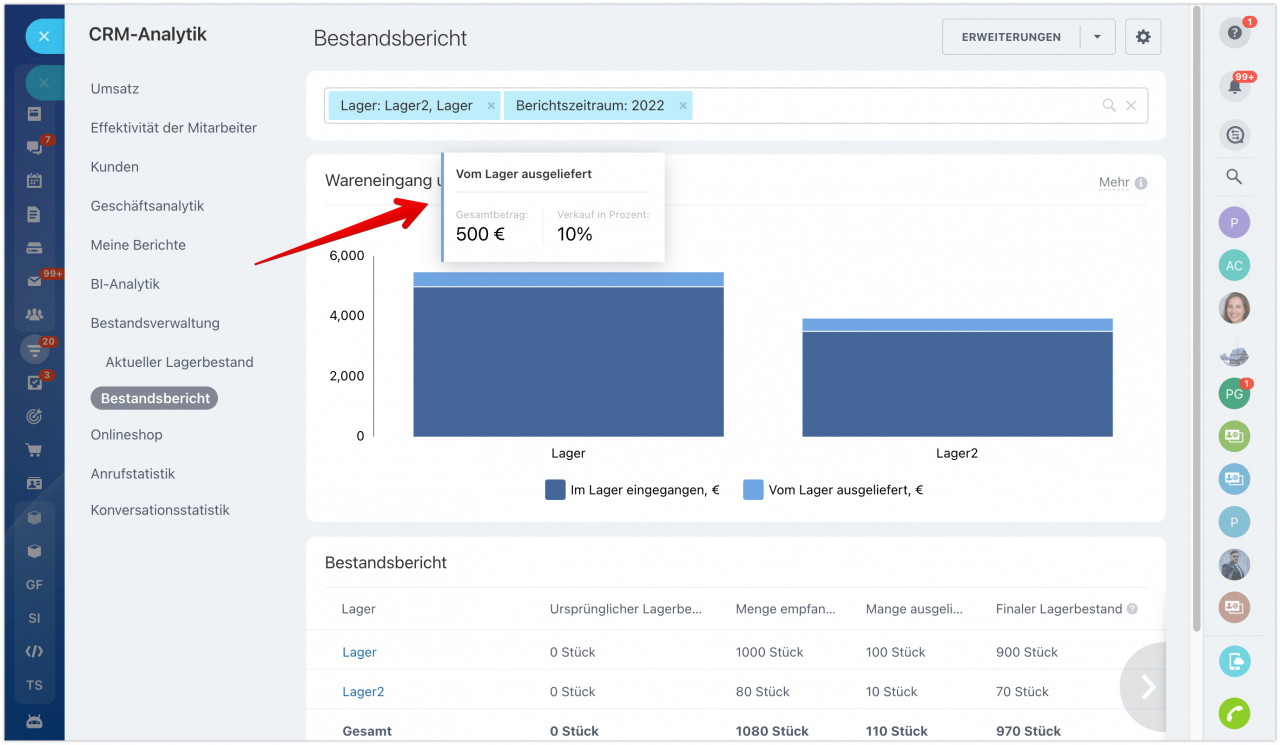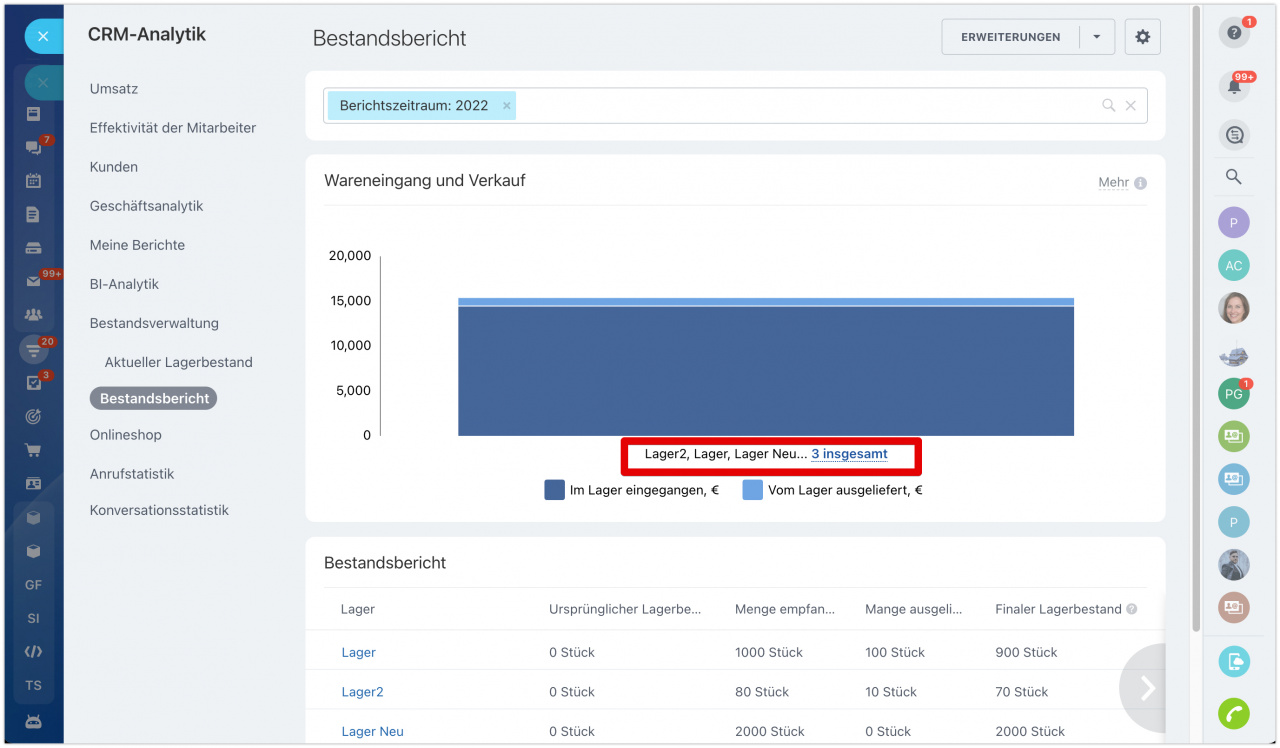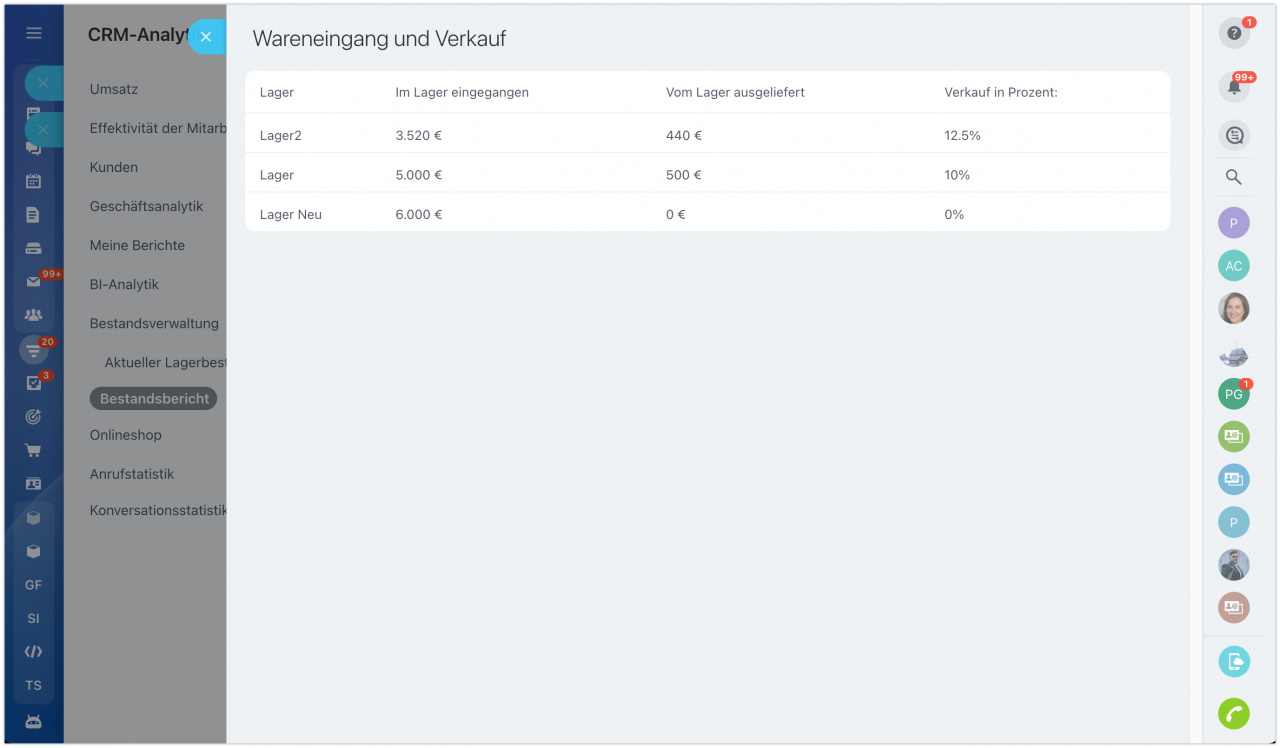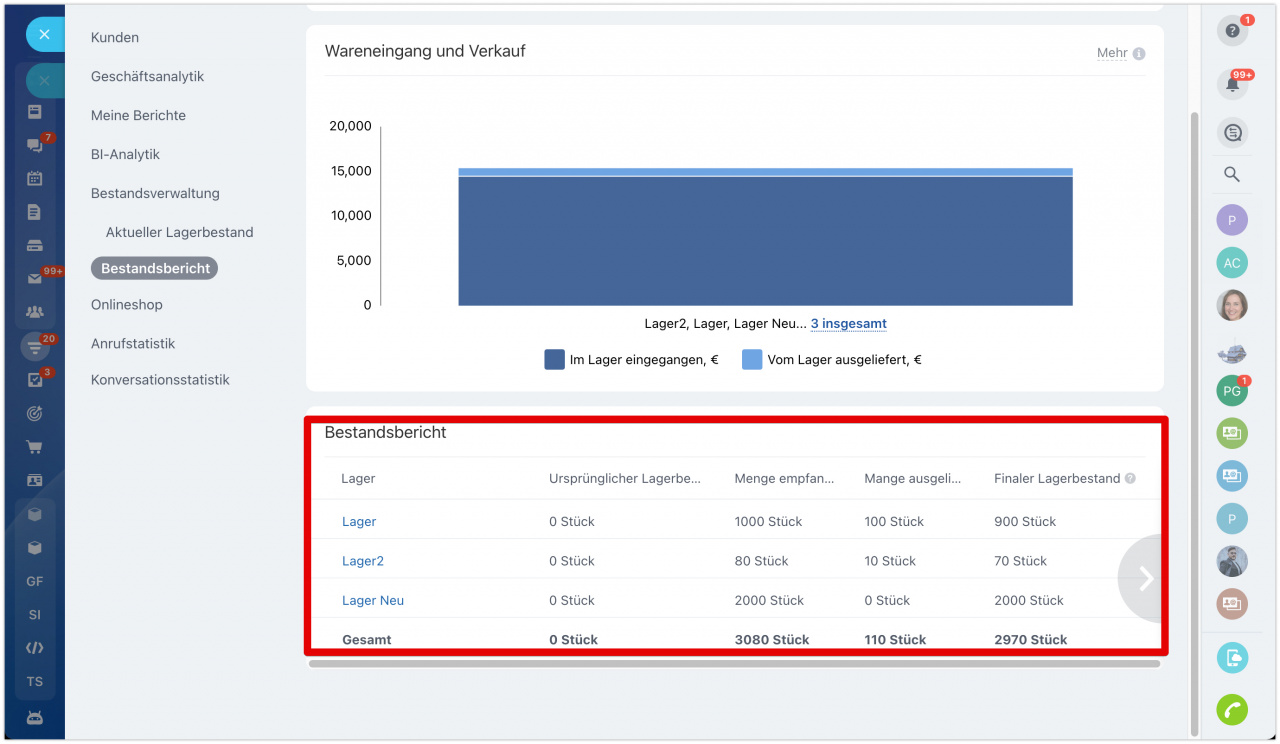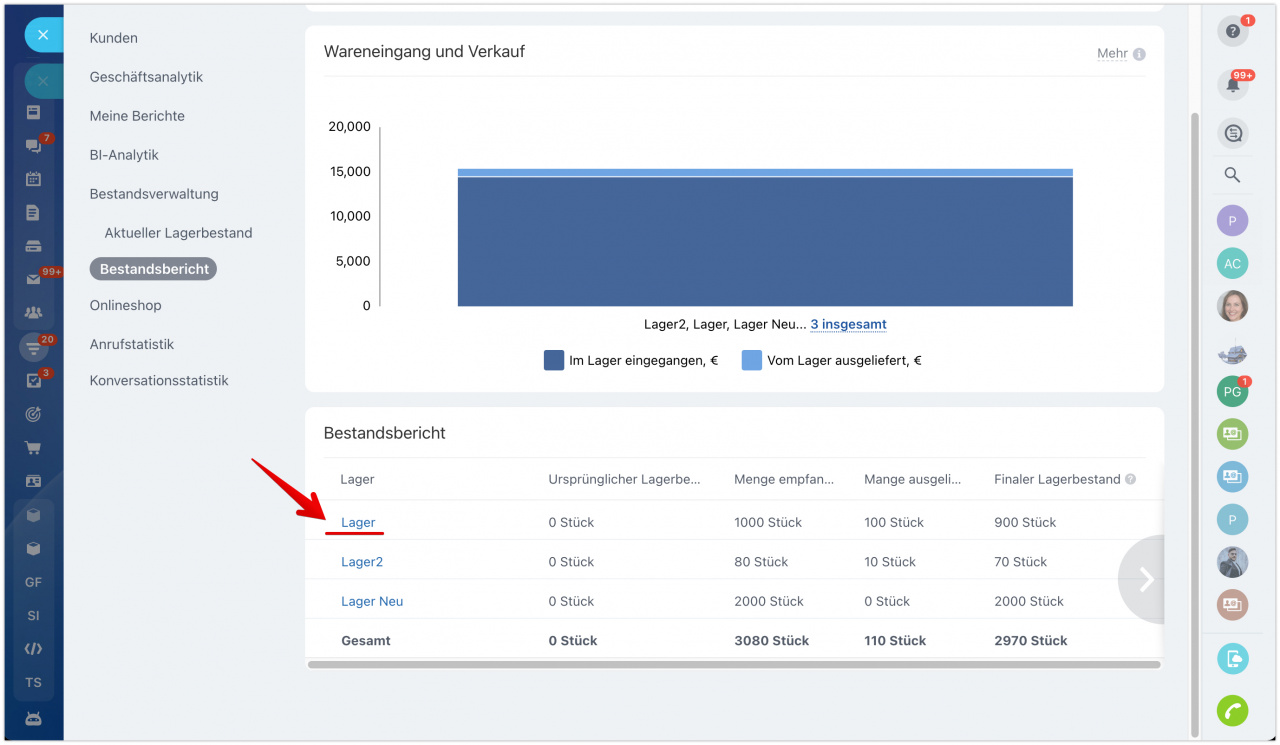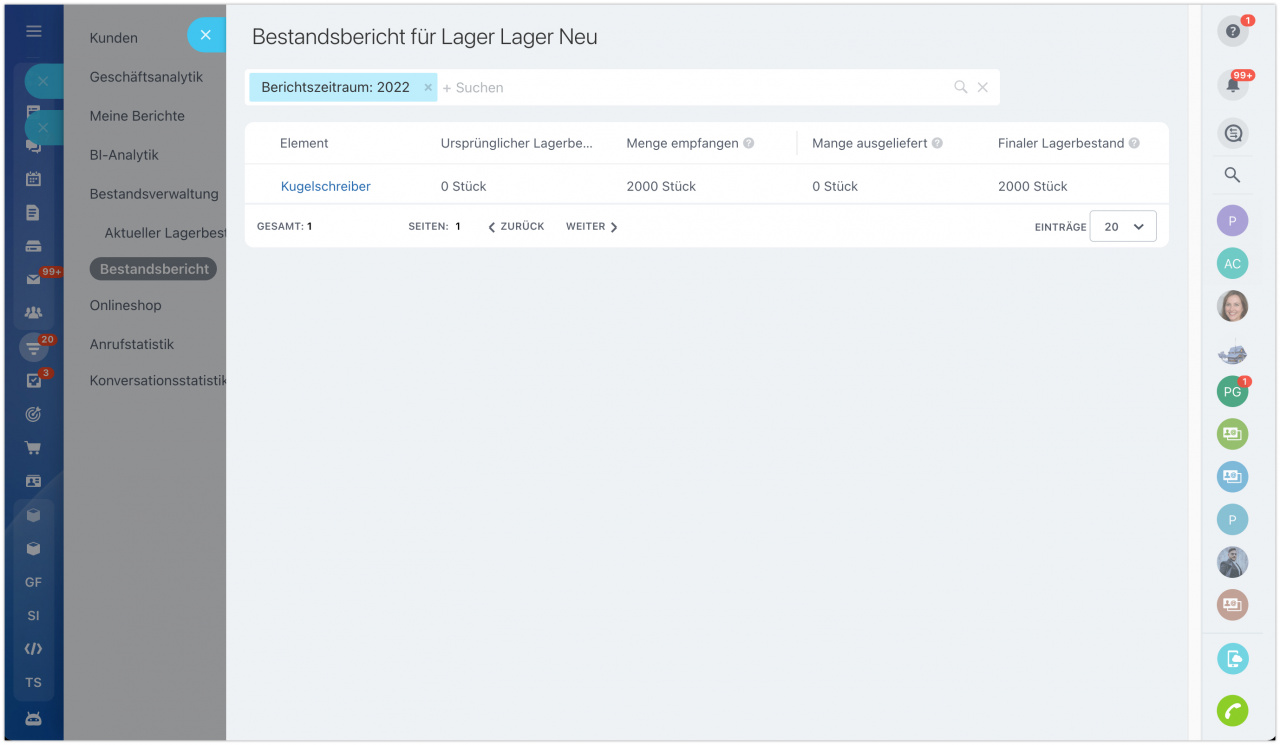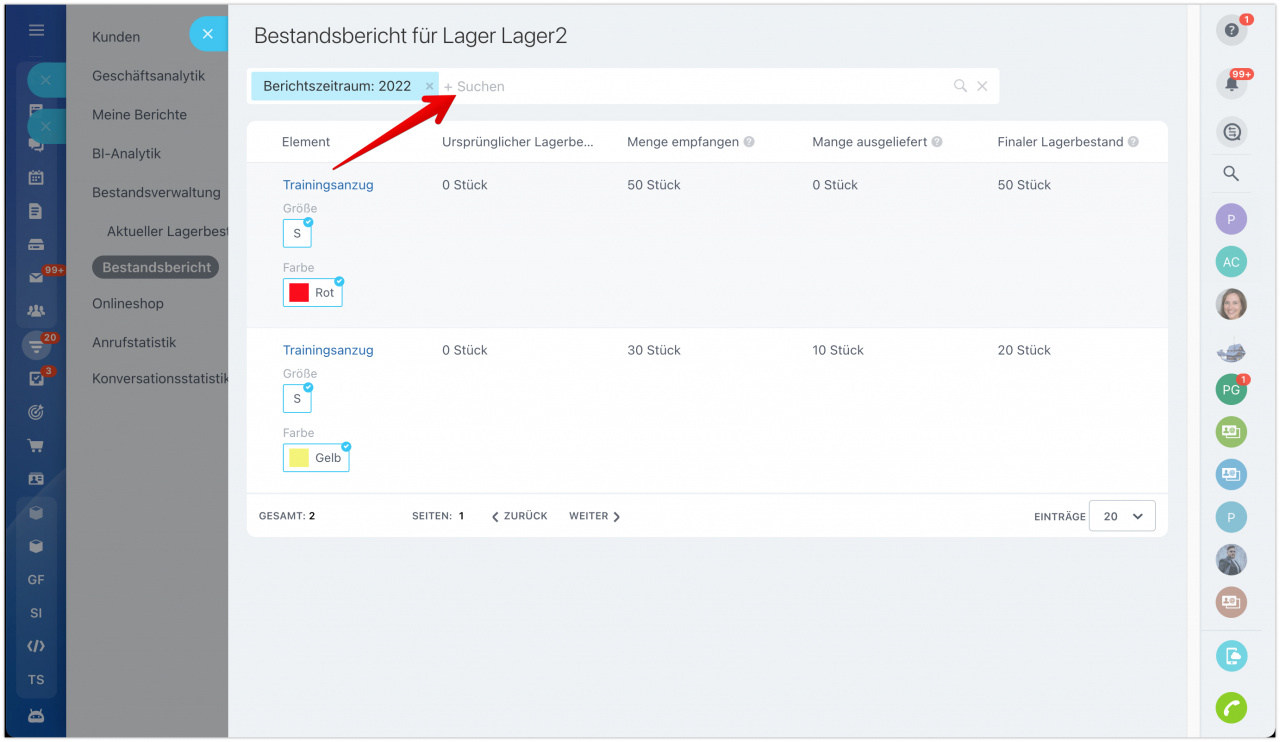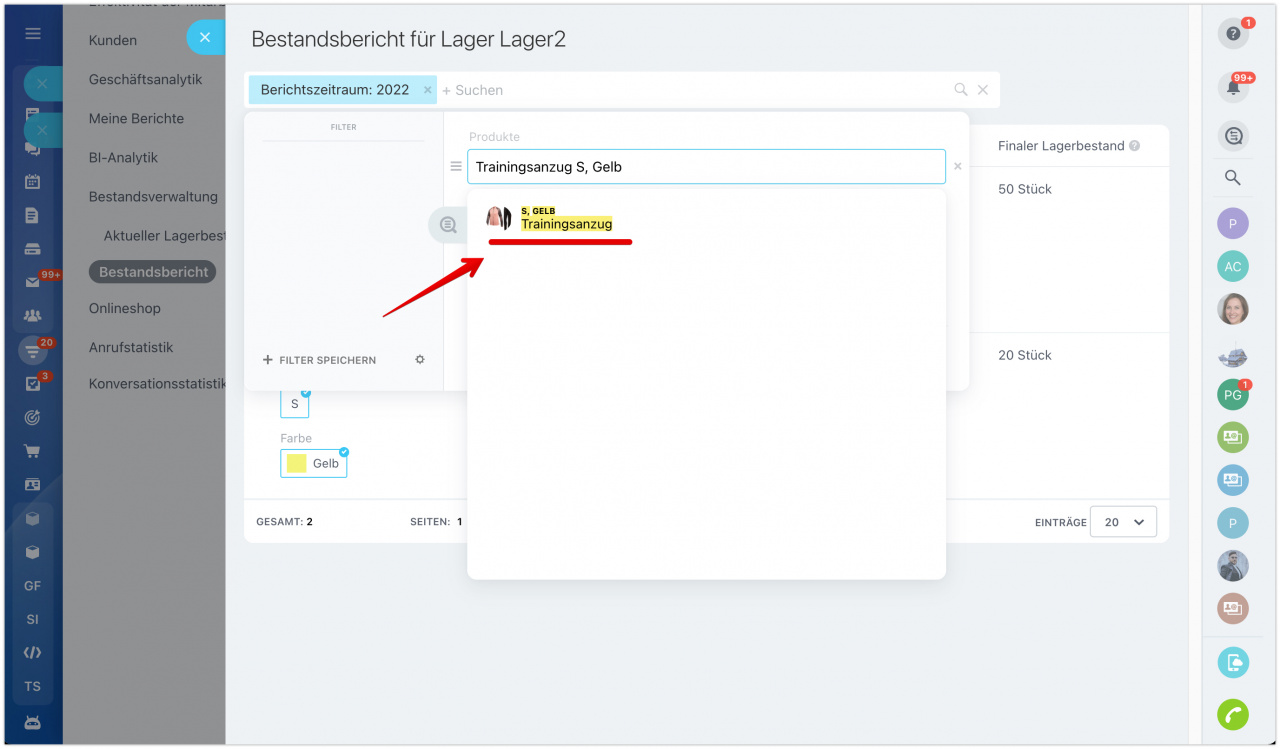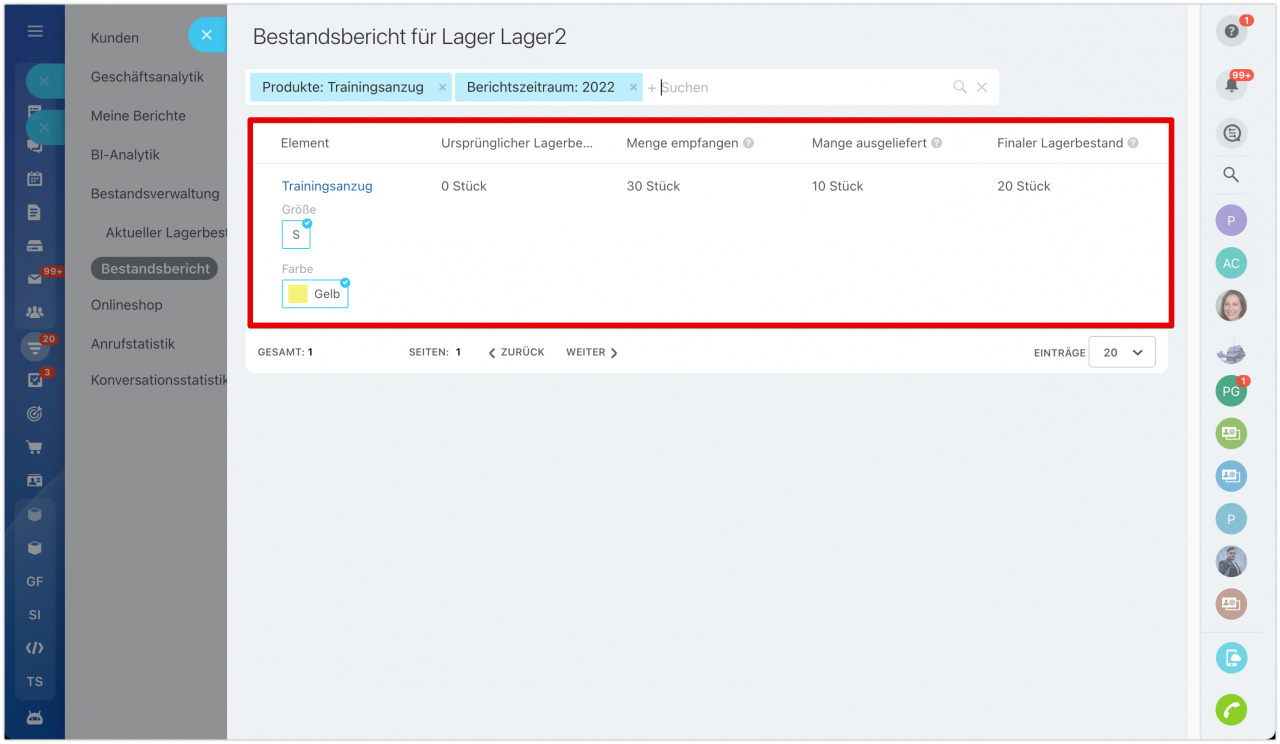Der Bestandsbericht zeigt an, welche Produktmenge für die ausgewählte Zeitperiode im Lager eingegangen ist und auch wie viele Produkte ausgeliefert wurden.
Der Bericht hilft, die Produktbewegung seit dem Wareneingang und bis zum Vertrieb nachzuverfolgen. Dadurch können Sie Ihre Warenlieferungen korrigieren, da Sie herausstellen können, welche Produkte besser ausverkauft werden.
So funktioniert das
Öffnen Sie den Bereich Bestandsverwaltung - Analytik - Bestandsbericht.
Geben Sie im Filter die gewünschte Zeitperiode an. Im Filter können Sie auch bestimmte Produkte und Lager zum Anzeigen im Bericht auswählen.
Oben finden Sie die Informationen zum Betrag von eingegangenen und verkauften Produkten.
Navigieren Sie den Cursor auf die Grafiken, um die Information zu ausgelieferten oder eingegangenen Produkten anzuzeigen.
- Vom Lager ausgeliefert – zeigt die Menge der verkauften Produkte aus dem Lager an. Der Betrag wird nach den verarbeiteten Vertriebsdokumenten im angegebenen Zeitraum berechnet, dabei werden Einkaufspreise berücksichtigt.
- Im Lager eingegangen - zeig die Menge des Wareneinganges an. Der Betrag wird nach den Wareneingang-Dokumenten bzw. Bestandskorrekturen berechnet. Dabei werden Einkaufspreise berücksichtigt.
Wenn Sie viele Lager im Bericht ausgewählt haben, werden sie in einer einheitlichen Grafik angezeigt, die den Gesamtbetrag für alle ausgewählten Lager erfasst.
Per Klick auf die Grafik wird eine Tabelle mit der detaillierten Information zum Wareneingang, Vertrieb und Verkauf und Prozent geöffnet.
Im unteren Teil des Berichtes können Sie die Produktbewegung nachverfolgen.
- Ursprünglicher Lagebestand – Lagerbestand am Anfang des Berichtszeitraums.
- Menge empfangen – die Gesamtzahl der empfangenen Produkten im Lage gemäß den Dokumenten: Wareneingang, Bestandskorrektur, Verschiebung.
- Menge ausgeliefert – die Gesamtzahl der Verkäufe im angegebenen Zeitraum gemäß den verarbeiteten Vertriebsdokumenten.
- Finaler Lagerbestand – Lagerbestand am Ende des Berichtszeitraums.
Produktbewegung in einem bestimmten Lager anzeigen
Für die weiteren Warenlieferungen ist es wichtig herauszustellen, welches Produkt höhere Nachfrage hatte. Klicken Sie auf den Lagernamen in der Tabelle.
Im geöffneten Bereich können Sie erfahren, welche Produktmenge im bestimmten Lager im angegebenen Zeitraum eingegangen ist und wie viele Produkte ausgeliefert wurden. Sie sehen auch den aktuellen verfügbaren Lagerbestand.
Falls Sie den Bericht für ein bestimmtes Produkt mit mehreren Varianten öffnen möchten, verwenden Sie den Filter.
In unserem Beispiel möchten wir den Bericht für eine Variante des Sportanzugs öffnen. In der Suchzeile schrieben wir den Namen Sportanzug L und klicken auf das gefundene Produkt.
Danach werden die Daten nur für dieses Produkt angezeigt.
Weitere Beiträge zum Thema: